حل مشکل اسپیکر آیفون

اگر اسپیکر آیفون شما کار نمی کند، به جای درستی آمده اید. ما همیشه راه حل های بسیاری برای مشکلات مختلف آیفون، از جمله مسائل مربوط به Wi-Fi و بلوتوث، مشکلات برنامه ها و غیره ارائه داده ایم.این بارهم قصد داریم همین کار را انجام دهیم. تعداد کمی از کاربران آیفون مشکلات مربوط به اسپیکر را گزارش کرده اند و فراموش نکنید که بسیاری از مشکلات مربوط به نرم افزار هستند. بنابراین، قبل از هر اقدامی راه حل های زیر را امتحان کنید.
1_آیفون خود را ری استارات کنید.
اگر کامپیوتر، مودم و یا هر دستگاه دیگری ناسازگار باشد، اولین روشی که امتحان می کنید راه اندازی مجدد است.همین امر در مورد گوشی های هوشمند نیز صادق است. در بسیاری از مقالات ما، راه اندازی مجدد را به عنوان یکی از راه حل ها مشاهده خواهید کرد. بنابراین، اگر اسپیکر آیفون شما کار نمی کند، ابتدا این روش را امتحان کنید و در صورت نیاز، به سایر راه حل ها بروید.
دکمه پاور را فشار داده و نگه دارید.وقتی نوار لغزنده ظاهر شد، آن را بکشید و گوشی خود را خاموش کنید.هنگامی که گوشی خاموش شد، دکمه پاور را فشار داده و نگه دارید تا آن را روشن کنید.
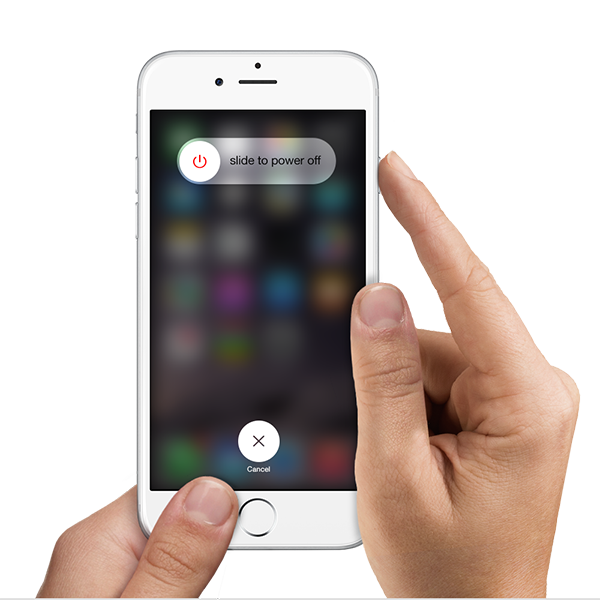
2_قاب آیفون خود را جدا کنید.
اگر از قاب محافظ برای آیفون خود استفاده می کنید، آن را جدا کنید. برخی از قاب ها بزرگ و ضخیم هستند و می توانند اسپیکر را مسدود کنند.
بیشتر بخوانید: تعویض ال سی دی آیفون در منزل
3_میزان صدا را افزایش دهید.
بسیاری از مردم می گویند مطمئن هستند حجم صدای گوشی بلند شده است.اما، فراموش نکنید ما اغلب بی آن که بدانیم با انجام برخی اقدامات,میزان صدا را کاهش می دهیم.دکمه های ولوم در کناره ی آیفون قرار گرفته اند، بنابراین ما می توانیم به طور تصادفی حجم صدا را کاهش داده باشیم. بنابراین قبل از رفتن به راه حل های دیگر،دکمه ی افزایش ولوم را فشار دهید و میزان صدا را افزایش دهید.
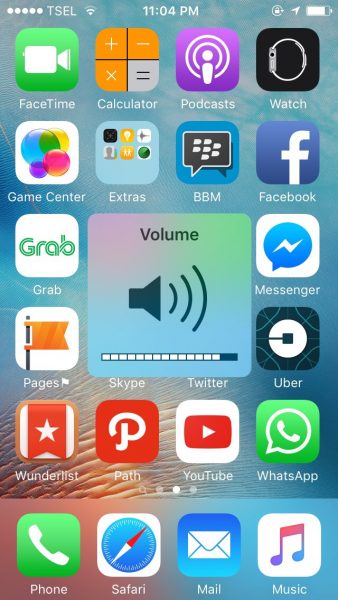
4_حالت با صدا/بی صدا
با توجه به توضیحاتی که در مرحله قبل دادیم ,آیا شما اخیرا با فشار دادن دکمه ولوم به صورت تصادفی حالت بی صدا را روشن نکرده اید؟ اگر یک خط نارنجی وجود داشته باشد، به این معنی است که آیفون شما در حالت بی صدا است. کافی است حالت را به با صدا تغییر دهید. اسپیکر آیفون شروع به کار می کند.
پیشنهاد می شود بخوانید: تغییر اپل آیدی آیفون
5_ تماس بگیرید و از طریق اسپیکر صحبت کنید.
این یک ترفند قدیمی است که ممکن است برای شما مفید باشد.بسیار ساده است.با کسی تماس بگیرید، اما اطمینان حاصل کنید که در طول تماس تلفنی از اسپیکر استفاده کنید. بسیاری از کاربران گفته اند هنگامی که این کار را انجام دادند، اسپیکر آیفون شروع به کار کرد.آن را امتحان کنید.
6_بلوتوث را غیرفعال کنید.
این روش ساده که ممکن است به شما کمک کند. آیا شما اخیرا آیفون خود را از طریق بلوتوث به اسپیکر یا هدست وصل کرده اید؟ بلوتوث را خاموش کنید تا اطمینان حاصل کنید که لوازم جانبی به آیفون شما وصل نیستند.شما می توانید این کار را با رفتن به Setting > Bluetooth انجام دهید.
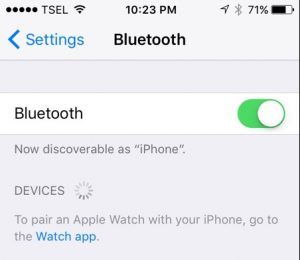
7_اسپیکر را تمیز کنید.
زمانی که اسپیکر آیفون کار نمی کند، ممکن است دلیل این امر گرد و غبار موجود در آن باشد. شما باید اسپیکر را تمیز کنید و برای انجام این کار می توانید از قلم مو استفاده کنید. بلندگو را به آرامی تمیز کنید و اطمینان حاصل کنید که تمام گرد و غبار را از بین می برید.
8_حالت هدفون
همانطور که می دانید وقتی که هدفون را وصل می کنید صدا از طریق آن پخش می شود. اما، گاهی اوقات آیفون در حالت هدفون گیر می کند. به عبارت دیگر، هدفون را جدا کرده اید، اما آیفون شما فکر می کند که هنوز متصل است. اگر مشکل این باشد، به راحتی متوجه خواهید شد. هنگامی که دکمه ولوم بالا یا پایین که در کناره ی گوشی قرار دارد را فشار می دهید، تصویر هدست را در صفحه نمایش خواهید دید. در صورتی که موضوع همین بود و هنگامی که هدفون را وصل می کنید صدا را می شنوید، آن را جدا کنید و جک هدست را تمیز کنید.
9_IOS را آپدیت کنید.
آیا شما آخرین نسخه از iOS استفاده می کنید؟ اگر نه، آن را دانلود کنید. مراحل زیر را برای انجام این کار دنبال کنید:
1.آیفون خود را به یک منبع برق قدرتمند برای شارژ وصل کنید.
2. اطمینان حاصل کنید که آیفون شما به یک شبکه Wi-Fi متصل است.
3. به تنظیمات بروید , General و سپس Software Update را انتخاب کنید.
4.روی Download و سپس Install کلیک کنید.
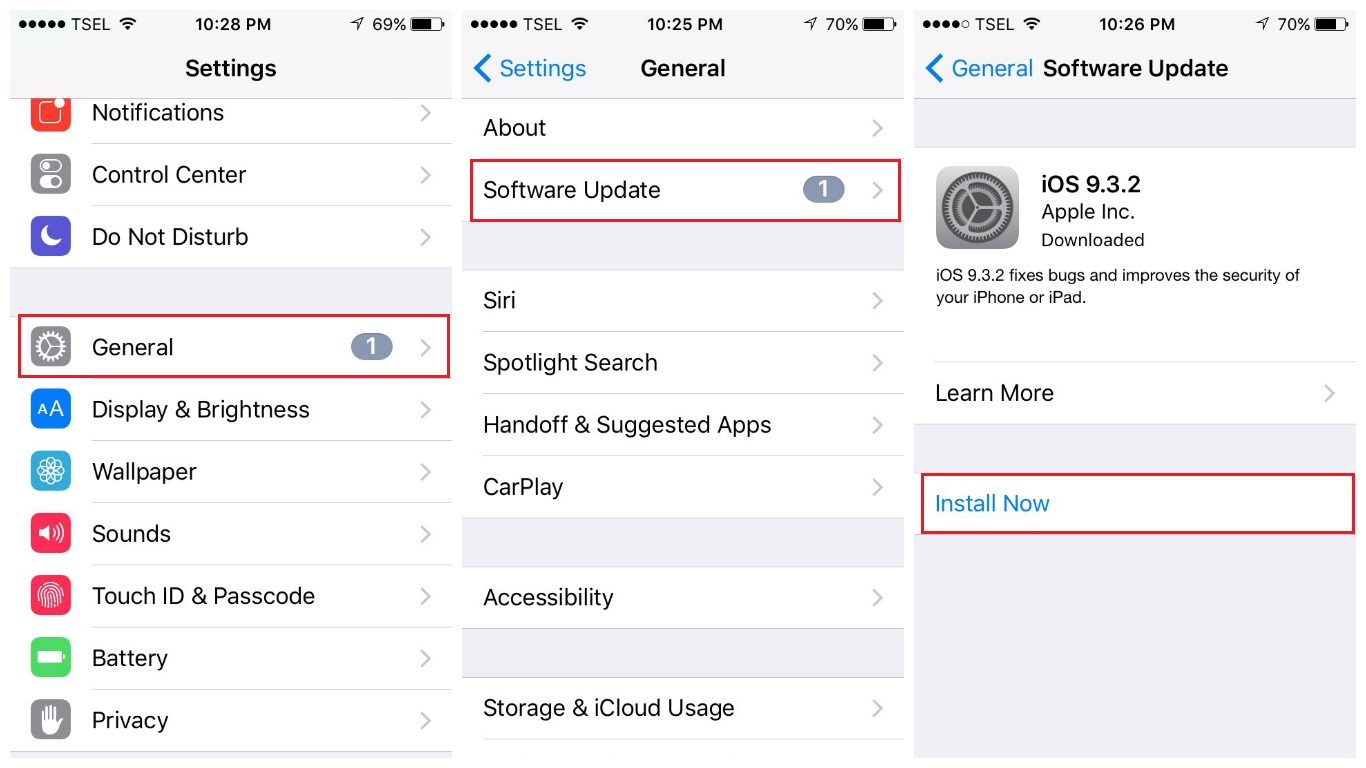
10_آیفون خود را با استفاده از iTunesبه تنظیمات کارخانه بازگردانید.
اگر شما راه حل های فوق را امتحان کرده اید اما هنوز اسپیکر آیفون کار نمی کند؟ زمان آن است که آیفون خود را با استفاده از iTunes به تنظیمات کارخانه باز گردانید. این کار تمام برنامه ها، تنظیمات، اطلاعات شما و حتی سیستم عامل را به حالت اولیه برمی گرداند. بنابراین، قبل از شروع بازیابی، از تمام فایلهای خود پشتیبان بگیرید.
مراحل زیر را برای بازگردانی آیفون به تنظیمات کارخانه دنبال کنید:
1.اطمینان حاصل کنید که آخرین نسخه iTunes را دارید.
2. آیفون خود را به کامپیوتر وصل کنید.
3. iTunes را راه اندازی کنید.
4. روی Restore iPhone روی پنل Summary کلیک کنید.
5. برای تأیید اقدام خود روی Restore کلیک کنید.
6. آی فون خود را متصل نگه دارید تا زمانی که بازگردانی انجام شود.
7. هنگامی که فرایند تکمیل شد، آیفون خود را به عنوان یک دستگاه جدید تنظیم کنید.
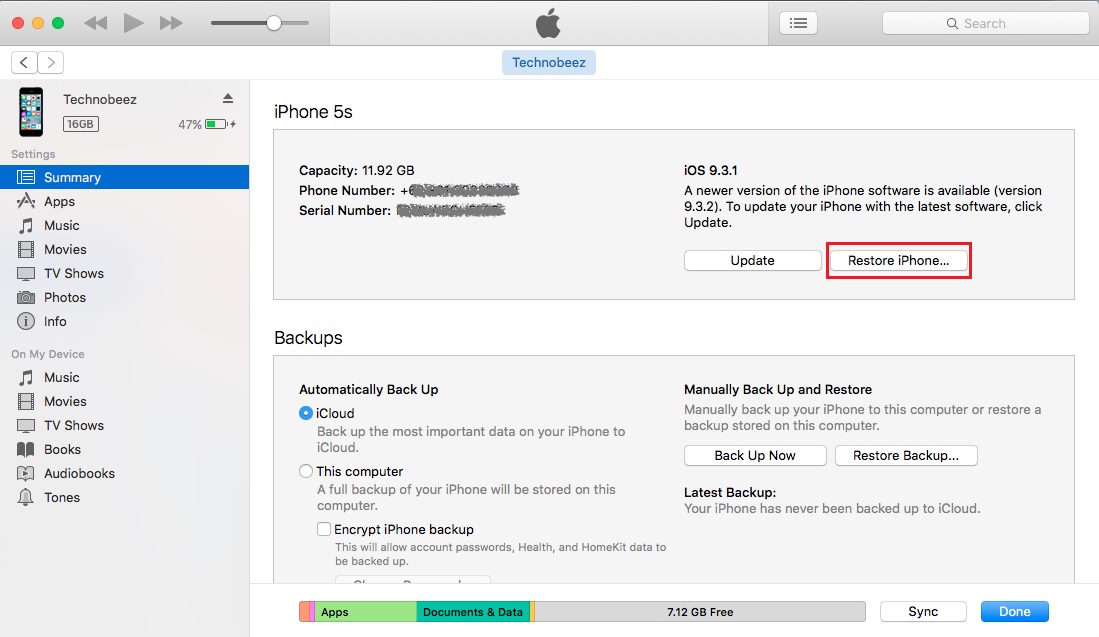
این مشکلات و راه حل ها در iPhone 4، iPhone 4s، iPhone 5، iPhone 5s، iPhone 5c، iPhone 6، iPhone 6 Plus، iPhone 6s، iPhone 6s Plus، iPhone SE، iPhone 7 و iPhone 7 Plus یافت می شود.
منبع: تعمیر موبایل آوافیکس
- لینک منبع
تاریخ: جمعه , 24 آذر 1402 (14:41)
- گزارش تخلف مطلب
